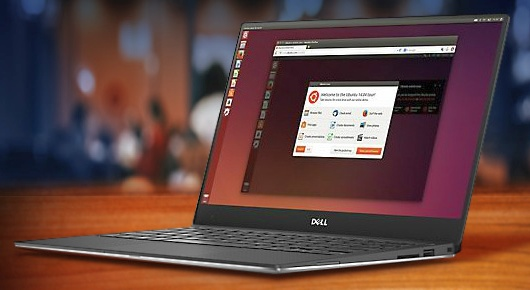
Теперь перейдем к записи установочного образа.
Предполагаю, что вы уже скачали образ дистрибутива Убунту из предыдущего поста и он у вас есть на компьютере. Теперь его можно записать на оптический диск (CD/DVD) или флешку, чтобы потом с этого носителя установить на винчестер.
Запись на диск:
Быстрее и удобнее всего это можно сделать стандартными средствами Windows, но если вы пользуетесь какой-то сторонне программой - тоже неплохо.
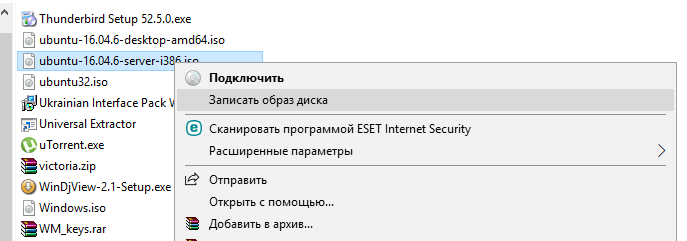
Нажимаете на ваш скачанный образ правой кнопкой мышки, выбираете "Записать образ диска" и получате вот такую форму:
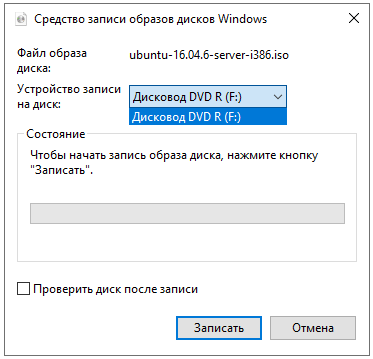
В этой форме выбираете ваше оптическое устройство, в которое вставлен чистый диск и нажимаете "Записать". Пара минут и готово. Разумеется, устройство должно быть с возможностью записи, почему об этом напоминаю, потому что на старых компьютерах далеко не все оптические приводы были пишущими, большинство работали только на чтение. Еще стоит обратить внимание на объем носителя. Для записи образа, вам не подойдет диск CD, потребуется диск DVD, потому что минимальный размер образа урезанного серверного линукса весит 837Мб, другие - еще больше, а на CD помещается максимум 700Мб.
Запись загрузочной флешки
Для того чтобы записать образ на флешку, встроенных в Windows средств нет, но зато есть множество сторонних программ, из которых лично я порекомендовала бы вам программу Rufus. Переходите на сайт по ссылке, скачиваете и устанавливаете ее. Если не хотите устанавливать и замусоривать реестр - можете воспользоваться версией portable, она там тоже есть и ее можно запускать без установки.
Дальше вставляете в компьютер флешку, озаботившись тем чтобы на ней не было ничего ценного, потому что в процессе создания загрузочного модуля флешка будет отформатирована и вся информация на ней стерта, после чего запускаете Rufus. Поскольку запускается и работает эта программа только с правами администратора, то в процессе запуска, система вас спросит, можно ли вносить изменения в ваши файлы итд, на этот вопрос следует ответить "Да".

В самом верху, на вкладке "Устройство" вы должны выбрать вашу флешку (если есть возможнсть выбора), если кроме этой флешки у вас не подключено больше никаких USB-накопителей, то она встанет на место по умолчанию. Потом нажимаете кнопку "Выбрать" и выбираете тот образ который вы скачали. Все остальное можно оставить по умолчанию (FAT32, кластер 4096 итд) и нажать "Старт". За пару минут программа запишет образ на флешку и сделает ее загрузочной. О том что все прошло нормально, вас уведомят, подсветив слово "Готово" зеленым транспарантом. Если в процессе записи возникнут какие-то ошибки - транспарант загорится красный, тогда следует попробовать еще раз, и если не получилось со второго раза - тогда есть смысл попытаться поменять что-то в параметрах записи, к примеру ISO-режим сменить на DD-режим или гибридный, поиграться с размером кластера итд, должно помочь, если ваша флешка, конечно, не совсем уже конченный труп. Но лично у меня все получалось всегда с первого раза, на самом деле в этом нет ничего сложного.
Ну вот и все, ваш установочный носитель готов, в следующей статье мы уже будем пытаться с него что-то устанавливать.

I am an Ubuntu user too for 5 years now.
Posted using Partiko iOS